调整windows系统及浏览器显示大小,优化您的视觉体验!本文将指导您如何调整windows 11系统桌面图标、文字、网页以及输入法候选栏的显示大小,让您的电脑使用更舒适。
一、调整桌面图标大小
适用于Windows 7、10和11系统。以下以Windows 11为例:
在桌面空白处右键点击,选择“查看”,然后根据您的需求选择“大图标”、“中等图标”或“小图标”。

二、调整Windows 11系统文字大小
在桌面空白处右键点击,选择“个性化”→“辅助功能”→“文本大小”。拖动滑块调整大小,点击“应用”即可。

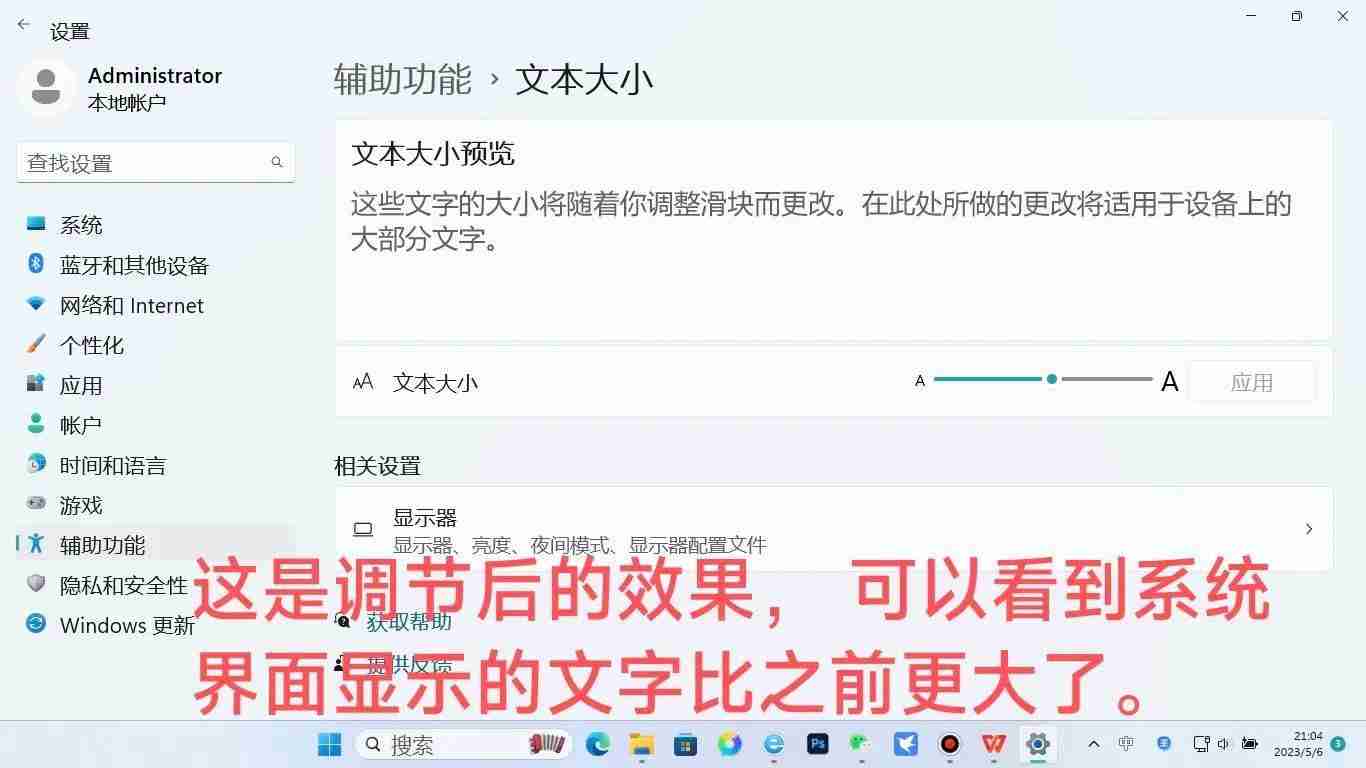
三、调整网页显示大小
1. Edge浏览器:
点击浏览器右上角的三个点(更多操作),在“缩放”选项中选择合适的缩放比例。
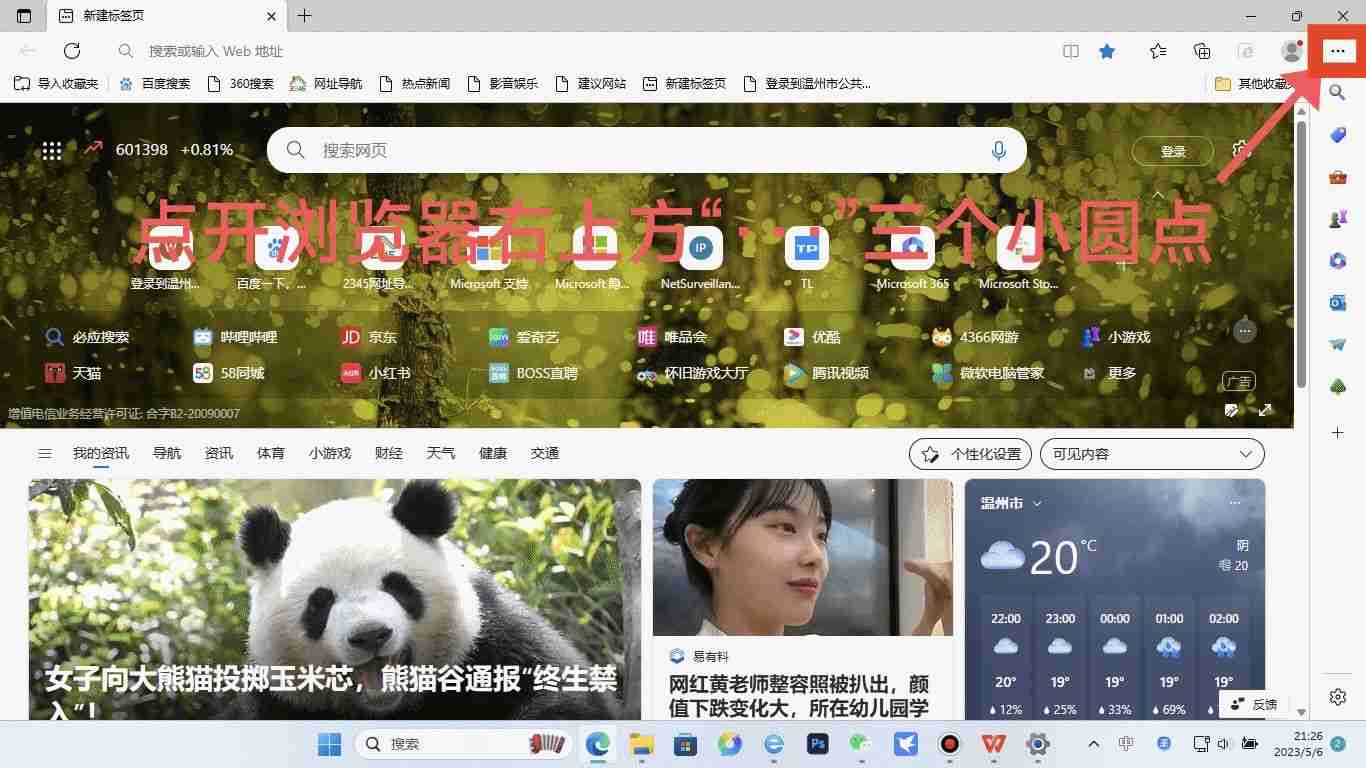
2. 第三方浏览器 (以2345加速浏览器为例):
在浏览器右下角通常会有一个显示缩放比例的图标(例如“100%”),点击该图标或其旁边的箭头,即可调整网页大小。一些浏览器允许您选择是否将此设置应用于所有页面。
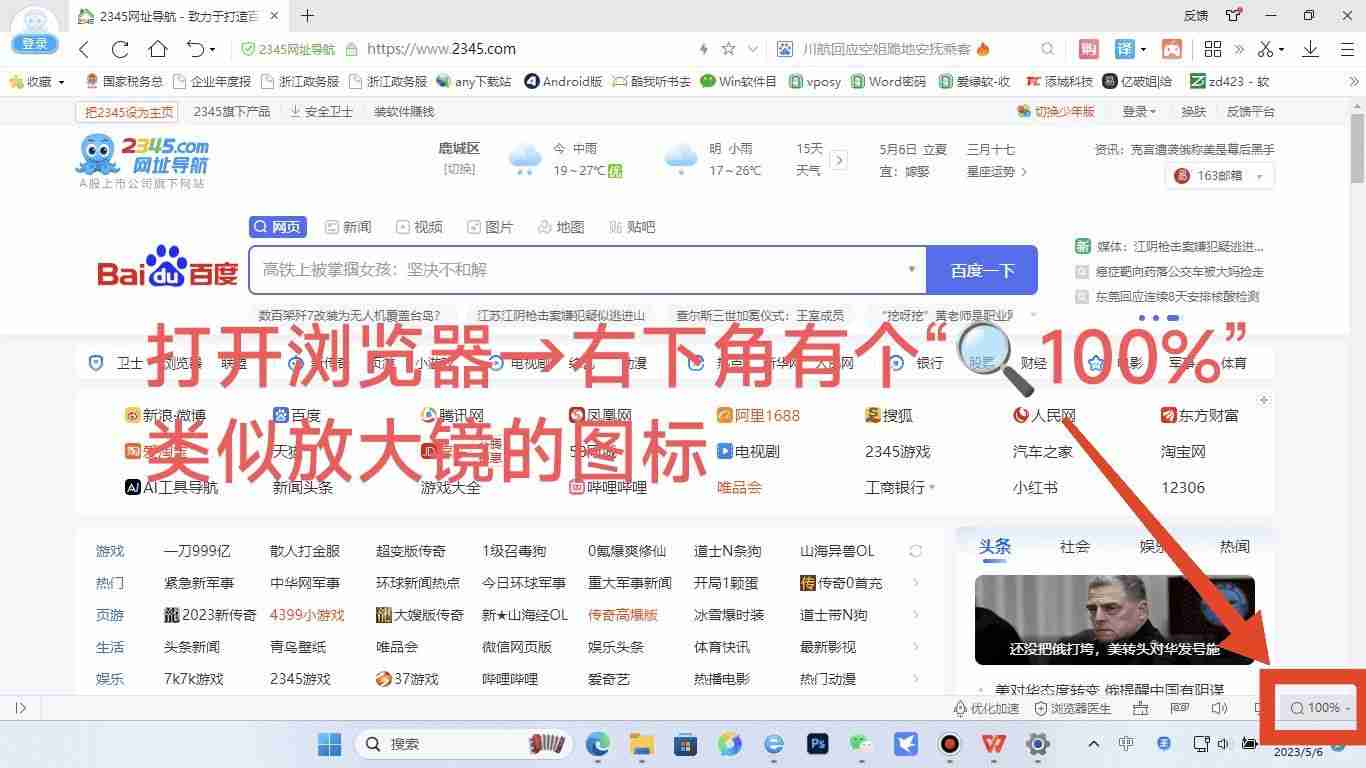
四、调整输入法候选栏文字大小
1. 微软拼音/五笔输入法:
右键点击任务栏上的输入法图标,选择“设置”→“外观”→“候选项字体大小”,选择合适的大小。
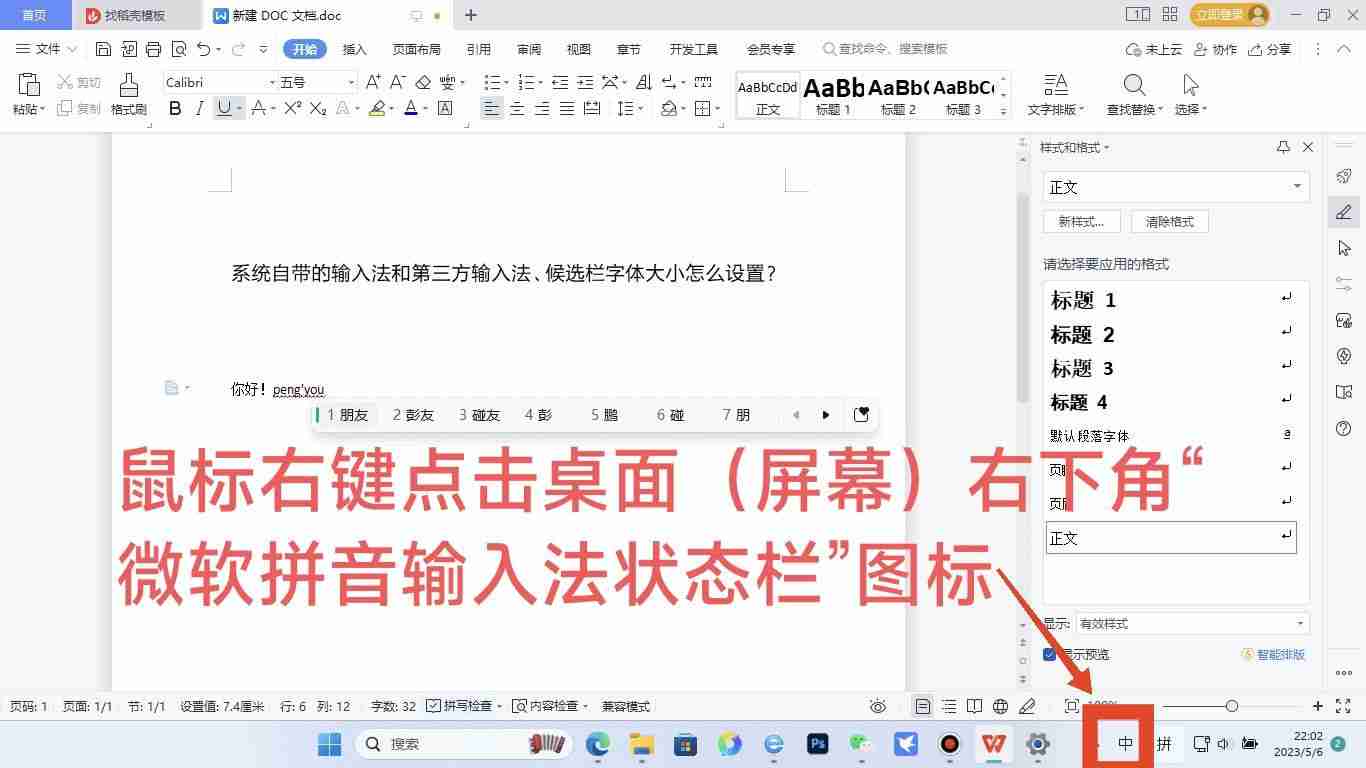
2. 搜狗输入法 (以搜狗五笔拼音为例):
右键点击输入法候选栏或任务栏上的输入法图标,选择“属性设置”→“外观”,选择合适的字体和大小,点击“应用”和“确定”。
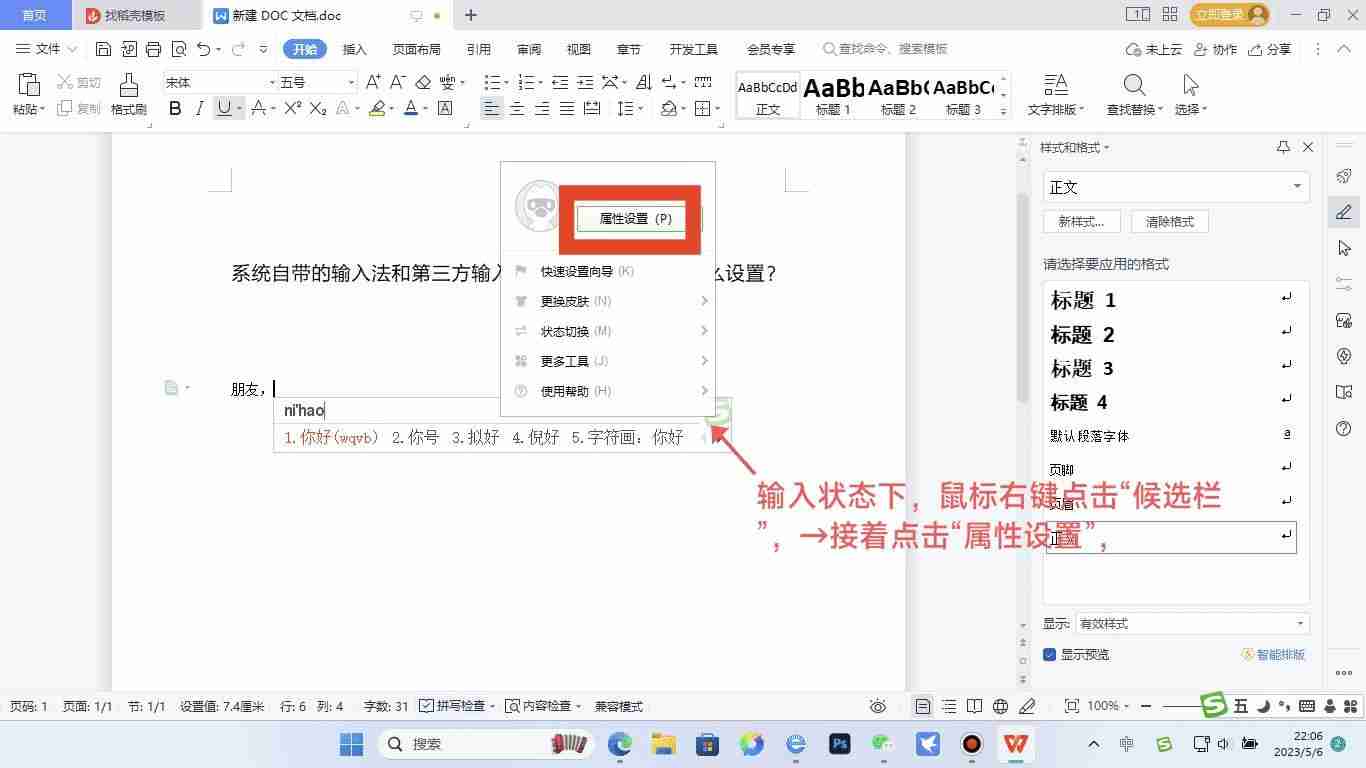

通过以上步骤,您可以轻松调整电脑显示设置,获得最佳的视觉体验! 请注意,不同浏览器和输入法的具体操作步骤可能略有差异,请参考您的软件实际界面进行操作。

Windows激活工具是正版认证的激活工具,永久激活,一键解决windows许可证即将过期。可激活win7系统、win8.1系统、win10系统、win11系统。下载后先看完视频激活教程,再进行操作,100%激活成功。




Copyright 2014-2025 https://www.php.cn/ All Rights Reserved | php.cn | 湘ICP备2023035733号